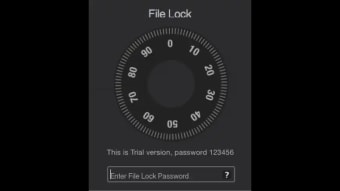Mac 的免费文件保护
截图
Thundershare 的 File Lock for Mac 是一个免费程序,可以轻松控制对文件夹或文件的访问。它防止更改文件,并允许您隐藏文件夹和文件,使其对其他用户完全不可见。
如果您与其他用户共享您的 Mac ,无论是在办公室还是在家中,都可能存在您不希望任何人能够更改的文件和文件夹。虽然 File Lock 是一个全面的文件保护程序,但该软件本身是受密码保护的,提供了额外的保护层以防窥探。如果您正在寻找其他选项,也值得一试 Gilisoft File Lock 和 File Lock PEA。
是否可以在 Mac 上锁定文件夹?
是的,使用文件锁定,您可以锁定整个文件夹或单个文件。此外,您只需单击一下即可锁定和解锁文件和文件夹。
File Lock 是免费的吗?
您可以免费试用,但要解锁所有功能,您必须购买许可证。 Thundershare 为几乎所有类型的用户提供许可证。无论您是私人用户还是 IT 专业人员,都可以使用多种选项。
安装 File Lock 是否安全?
可以,只要您从信誉良好的网站。
由于 File Lock 是一个便携式文件而非应用程序,因此无法从 App Store 获得。如果您从不可靠的网站下载它,它总是存在与其他有害或有害程序捆绑在一起的风险。
如何删除文件锁定?
很容易从您的 Mac 中删除文件锁定。在 Finder 中,导航到您保存下载文件夹的位置。右键单击它并选择“移动到 Bin”。
如果您确定要从计算机中永久删除它,找到 Bin,右键单击它,然后选择“清空垃圾箱”。
切换锁定状态
我们发现 File Lock 非常易于使用。我们特别喜欢文件和文件夹的锁定和解锁状态之间的无缝切换。程序本身受密码保护这一事实是一个好处。
由于其非常简单,以及广泛的许可选项,我们绝对推荐 File Lock。